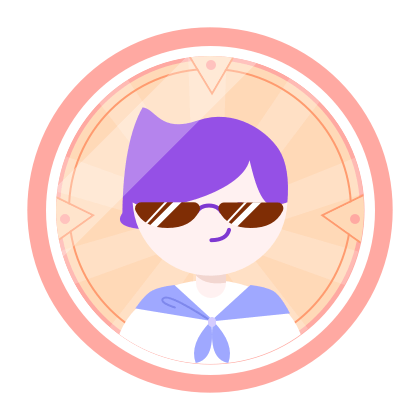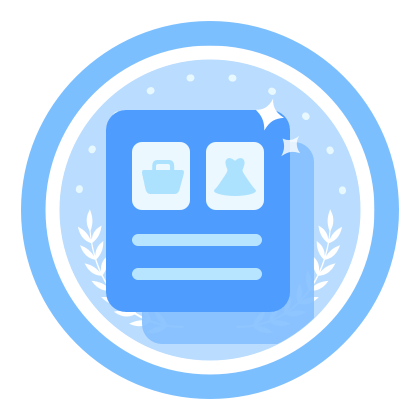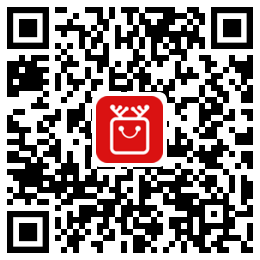跟大家安利的是Snapseed。

Snapseed总体来说没有PicsArt的功能齐全,但是它有俩个功能是我特别喜欢的:修复和变形。

一、修复:
Snapseed里的修复功能相当于简易版的PHOTOSHOP里面的仿制图章工具,通过仿照别的图像重新复制出相同的
图像来覆盖你所需要遮盖的部分。简单点说就是美颜里面的去斑功能。

修复功能图例一:
1 / 打开你所需要修改的图片,点击右下角的圆形图标会跳出工具页面。


2 / 点击修复功能,用手指点击你所需要遮盖的地方会出现如下图所示的红色半透明区域,这个区域就是你所需要修复
的区域。

3 / 如半透明红色区域不是你所想要修复的区域或者修复效果不满意的情况下不需要退出重新修复,点击下边缘处污点
左边的指示箭头返回上一步既可。

4 / 选中所需要修复的区域后松开手指即可,需要修复的区域会自动修复。修复完成后查看图片是否还有需要修复的地
方,如有继续重复以上步骤。

5 / 最终修复效果图

修复功能图例二:
1 / 修复前:

2 / 修复中:

3 / 修复后:

二、变形:
Snapseed软件里面变形功能相当于其他软件里面的变形+剪裁。简单点说就是在Snapseed软件里面将图片调整到你所
满意的效果后,Snapsdde会自动帮你剪裁掉其他多余的部分并且自动放大图片,使剪裁后的图片与原图片大小一致。

变形功能图例:
1 / 打开你所需要调整的图片,点击右下角的圆形图标后在跳出的工具页面里选中变型工具。

2 / 手指上下滑动会出现垂直角度、水平角度、旋转三个变形选项,在这里我们挑选旋转选项给大家做个示范。


3 / 选中旋转选项后,手指左右滑动调整图片角度。


4 / 调整到合适的旋转角度后松开手指,图片会自动剪裁并自动放大充满画面使得剪裁后的图片与剪裁前的图片大小一
致。


6 / 旋转变形前与旋转变形后:


关于其他:
Snapseed里面的其他功能与同类软件相比大同小异。调整画面亮度对比度时我偷懒一般喜欢直接用PicArt里面的RGB通
道工具,但是PicArt里的RGB通道工具有一个缺点就是它不适合用于多张图的调整,它没有详细的示数说明你很难用RGB通
道工具调整出两张相同的亮度对比度图像。Snapseed在这点做的很好,上下滑动选择所需调整的亮度、对比度、饱和度等,
左右滑动调整所需选项的高低同时上部与底部两端都会有示数说明,一键化的设计非常人性化。


其他功能在这里就不多说了 感兴趣的妹纸可以自己下载一个下来研究研究。末尾顺带安利一下PicArt这个软件,功能超多
简直就是简易版的 PHOTOSHOP! [亲嘴]